Airmail レビュー: 最も柔軟な Mac 用メール クライアント
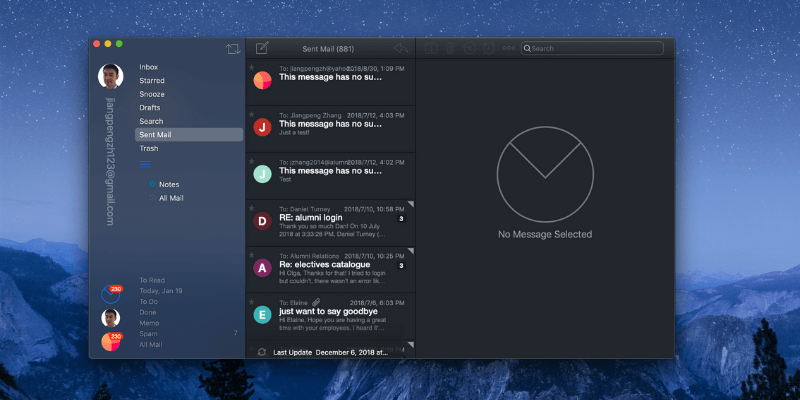
航空便
サマリー
電子メールは 50 年前から存在していますが、特にビジネス ユーザーにとって、依然として不可欠なコミュニケーション形式です。 私たちの多くは非常に多くのメールを受信しているため、すべてを処理するための適切なツールを見つけることが重要です。
航空便はこれをいくつかの方法で効果的に行います。 メールのプレビューとスワイプ アクションをカスタマイズする機能を提供し、受信トレイをより迅速に操作できるようにします。 チャットのようなクイック返信が含まれているため、より迅速に返信できます。 また、インテリジェントにセットアップする際の時間と労力を節約する多数の自動化ツールが含まれています。
しかし、このアプリの真の強みはカスタマイズ性です。 Airmail の外観と動作を思いのままにできるはずです。 速度、安定性、使いやすさと相まって、Mac ユーザーにとって価値のある電子メール ツールとなっています。 私はそれをお勧めします。
私の好きな事: これは速い。 素晴らしく見える。 セットアップが簡単。 カスタマイズ性が高い。
嫌いなもの: [送信先] はより柔軟になる可能性があります。
エアメールとは?
Airmail は魅力的で、手頃な価格で、使いやすく、非常に高速な Mac 用のメール アプリです。 そのインターフェイスはスムーズでモダンで、邪魔になりません。
新しいメール アカウントは簡単に設定でき、そのすっきりとした外観は 2022 年に Apple Design Award を受賞しました。このアプリには多くの魅力があります。 決して新人ではなく、2022年にリリースされました。
エアメールは無料ですか?
このアプリは無料ではありませんが、非常にリーズナブルです。 MacのApp Storeで. ユニバーサル iOSアプリ も $4.99 で入手でき、iPhone、iPad、Apple Watch で動作します。
航空便は安全ですか?
はい、安全に使用できます。 MacBook Air と古い iMac で Airmail を実行しています。 Bitdefender を使用したスキャンでは、ウイルスや悪意のあるコードは検出されませんでした。
そして、開発チームはそれを安全に保つことに専念しているようです. 2018年XNUMX月、 ヴァースパイト は、攻撃者が電子メールを送信するだけでファイルを盗む可能性がある Airmail の脆弱性を発見しました。 チームはこのニュースに非常に迅速に対応し、数日以内に修正プログラムを発行しました (The Verge の報告によると)。 Airmail チームが私たちのセキュリティを最優先にしていることは素晴らしいことです。
Airmail は Windows 用ですか?
Airmail は Mac と iOS で利用できますが、Windows では利用できません。 Windows版は 多くの方からご依頼いただきました、計画されている兆候はありません。
別の方法を見つけることをお勧めします。 Windows に最適なメール クライアント 及び Mailbird 私たちのお気に入りです。
Airmail は Apple Mail より優れていますか?
Airmail は Apple Mail よりも高速で安定しています。 セットアップがより簡単になり、検索がより高速に実行され、Gmail アカウントがより適切に処理され、より多くのアプリやサービスと統合され、より構成可能になりました。 また、メールをスヌーズしてタスクまたはメモとして扱う機能など、より多くの機能も提供します。
Apple Mail は macOS と iOS に無料で付属しており、Apple ユーザーの間で最も一般的に使用されている電子メール クライアントです。 お使いのコンピューターに適切な電子メール クライアントが既にあるのに、Airmail を気にする必要はありません。 特にアプリをパーソナライズしたい場合は、いくつかの重要な理由があります。
そのいずれかがあなたにアピールする場合は、読み進めてください。 次のセクションでは、Airmail の機能の概要を説明します。
目次
このレビューで私を信頼する理由
私の名前は Adrian です。メールは 90 年代以来、私の生活の一部となっています。 XNUMX 日に何百通ものメールを処理しなければならないこともあり、そのためにかなりの数のメール クライアントを使用してきました。
初期の頃は、Microsoft Outlook、Netscape Mail、Opera Mail などを使用していました。 私は早くから Gmail の流行に乗り、そのシンプルなインターフェースと高速な検索が気に入りました。
ここ数年、私はミニマリズムとあふれた受信トレイを処理するワークフローに重点を置いた、より最新の電子メール クライアントを使用しています。 かなり長い間Sparrowを使っていましたが、Sparrowが廃止された2022年にAirmailに移行しました。
私はそれが私のニーズによく合っていると思います。さらに、今では iOS バージョンもあります。 アプリのスムーズなワークフローとカスタマイズ性に感謝しています。 ここ数か月、私は Spark もかなり広範囲に使用しており、優れたワークフロー機能と使いやすさを提供する優れた代替手段であると感じていますが、内部のオプションは少なくなっています。
エアメールもあなたにぴったりですか? かなり可能性があります。 この Airmail のレビューでは、アプリの機能を調べて、自分で決められるようにします。
航空便の詳しいレビュー
私たちの多くは大量の電子メールを受け取りますが、Airmail はすべてをより迅速かつ効果的に処理するのに役立ちます。 受信トレイをより迅速かつインテリジェントに処理し、チャット アプリのようにすぐに返信できる機能を提供します。 次の XNUMX つのセクションで主な機能をリストし、アプリが提供するものを探り、私の個人的な見解を共有します。
1.航空便は設定が簡単
Mac および iOS App Store から Airmail を購入するので、インストールは簡単です。 電子メール アカウントの追加も同様で、通常は簡単な手順をいくつか実行するだけです。 Airmail は、ユーザーからの入力をほとんど必要とせずに、多くの一般的な電子メール プロバイダー (Google、Yahoo、および Outlook を含む) の設定を構成できます。
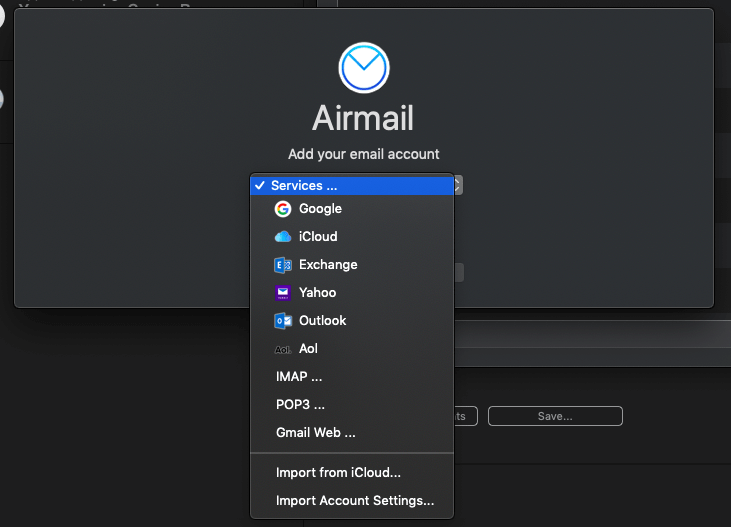
私の個人的な見解: 多くの電子メール クライアントで、アカウントの設定がこれまでになく簡単になりました。Airmail も例外ではありません。 多くの場合、XNUMX ~ XNUMX 分で完了します。知っておく必要があるのは、メール アドレスとパスワードだけです。
2.航空便のインターフェースは大幅にカスタマイズ可能
Airmail は高度なカスタマイズが可能で、見た目も機能も好みに合わせて作成できます。 Mojave のダークモードをサポートし、自動的に切り替えます。
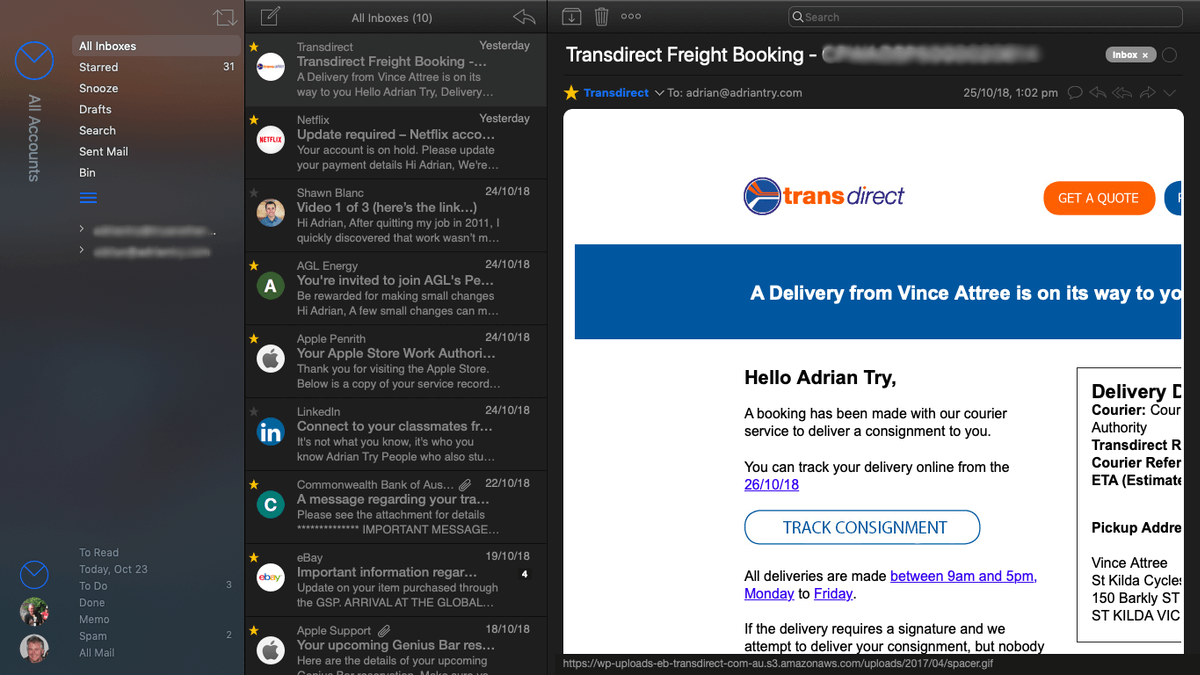
上のスクリーンショットでわかるように、アプリは魅力的に見え、デフォルトでは他の多くの電子メール クライアントに似ています。 しかし、そのままにしておく必要はありません。 サイドバーを非表示にして、インターフェイスを最小限に抑えることができ、メニュー バー アイコンをクリックすることですばやく表示または非表示にすることができます。
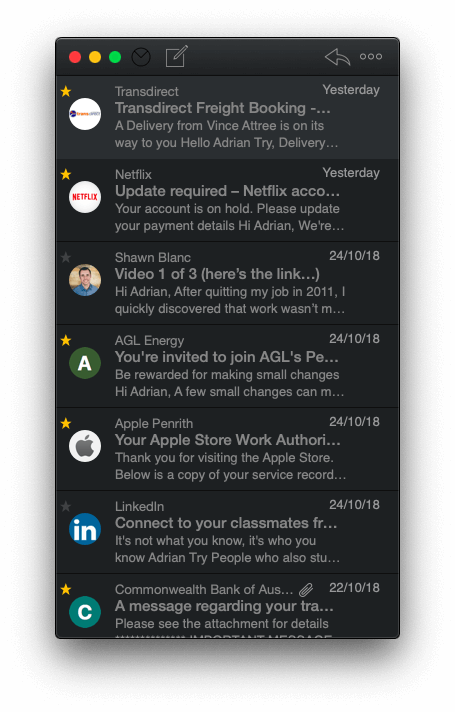
メッセージのプレビューに表示される行数を微調整できるため、メールを開かなくても内容を把握できます。 スワイプ操作をカスタマイズして、受信トレイをできるだけ速く処理できるようにすることができます。
その他のインターフェイス オプションには、統合された受信トレイ、スマート フォルダー、クイック返信、メール作成時の Markdown の使用、および通知を慎重に調整する機能が含まれます。 幅広い外観設定が提供されます。
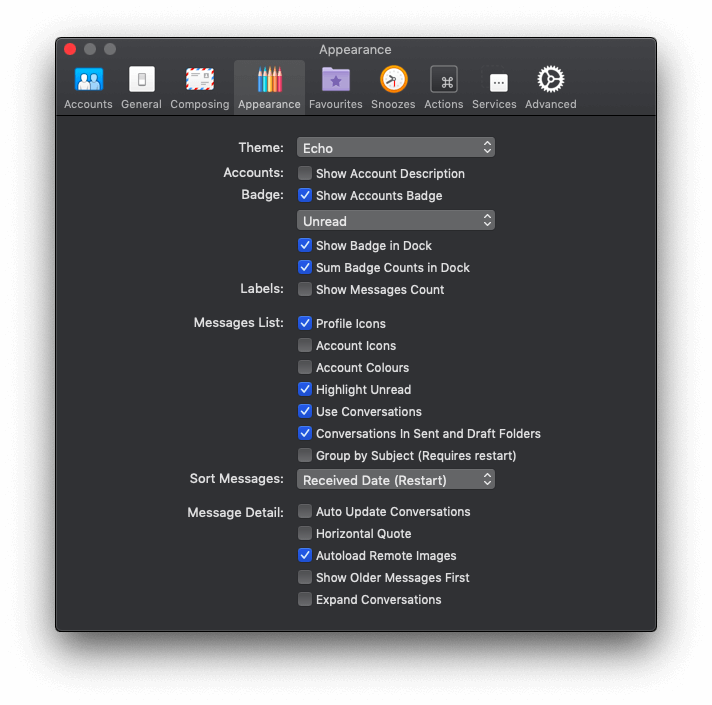
テーマとプラグインにより、さらにカスタマイズできます。 見栄えがよく、適切に機能するようになると、設定は iCloud を介して他の Mac やデバイスと自動的に同期されます。 それは本当に時間の節約になります。
私の個人的な見解: Airmail を完全にカスタマイズできる機能は、その優れた機能です。 好みがどうであれ、Airmail の見た目と機能を思いのままにできるはずです。
3. 航空便では、いつメールを読んだり送信したりするかを選択できます
受信トレイを空のままにしたいのに、週末まで処理できないメールを受け取った場合、Airmail を使用すると、メールをスヌーズできます。 メールは受信トレイから消え、指定した日に戻ってきます。
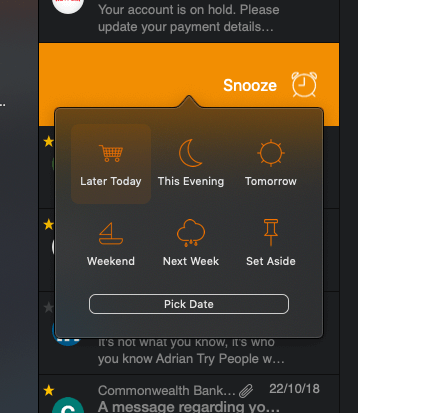
そうすれば、受信トレイが処理できないメッセージでいっぱいになることはなく、今日実際に取り組めるメッセージから気が散ってしまいます。
スヌーズのオプションには、今日、明日、今晩、今週末、来週があります。 これらのそれぞれについて、Airmail がメッセージをスヌーズする正確な長さをカスタマイズできます。
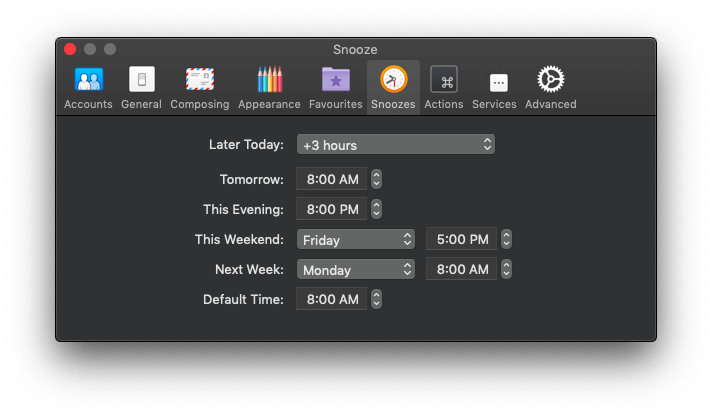
メールの送信を延期することもできます。 夜遅くまで仕事をしている場合は、営業時間内にメッセージを送信することをお勧めします。 結局のところ、メールに返信するために毎晩真夜中まで滞在するという期待を設定したくはありません。
クリックするだけで 後で送信 アイコンをクリックして、航空便がいつ送信するかを決定します。 これが機能するには、その時点でコンピューターの電源が入っている必要があります (Airmail が実行されている状態)。
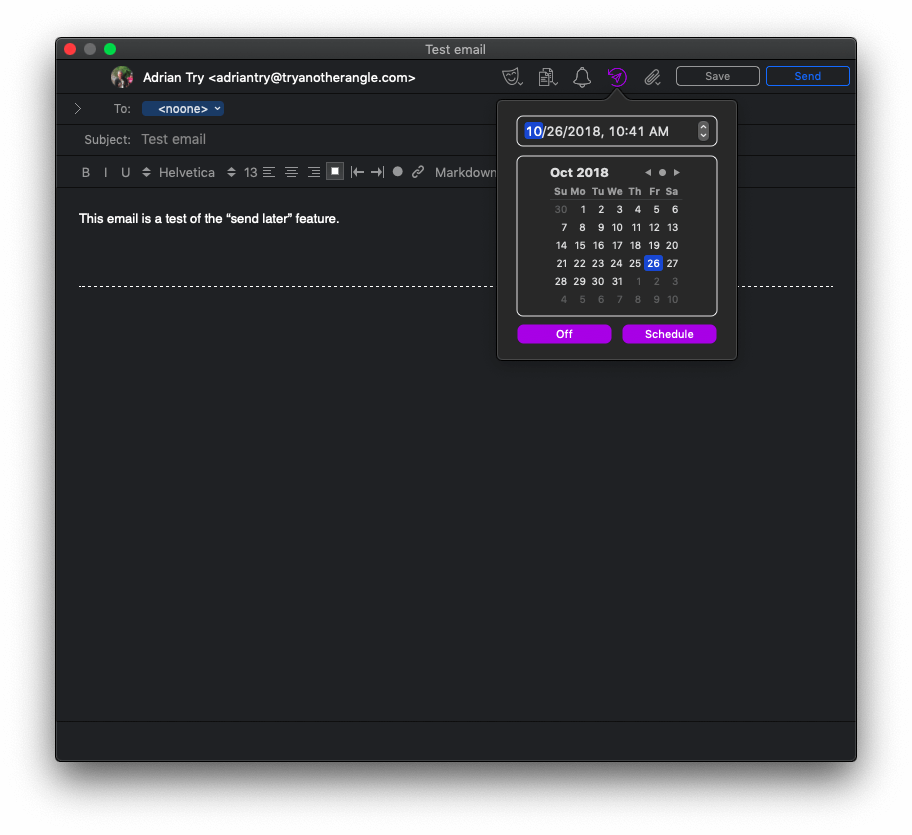
最後に、送信を取り消すオプションを提供するように Airmail を構成できます。 XNUMX 秒か XNUMX 秒で考えを変えることができます。
私の個人的な見解: モバイル デバイスとインターネットがどこにでもあるため、いつでもどこでも電子メールにアクセスできます。 Airmail のスヌーズ機能と後で送信する機能により、都合の良いときにメールを簡単に送信および処理できます。
4. エアメールでメールを仕事のように扱える
Airmail にはシンプルなタスク マネージャーが組み込まれており、今後対応または参照する必要があるメールを追跡するのに役立ちます。 これは、メールの一部にタグを付けることができるようにすることで実現します 目的, メモ or クリックします、サイドバーでそれらをグループ化します。 これらのタスク管理ラベルはタグのように機能しますが、実際には特別な扱いが与えられたフォルダーです。
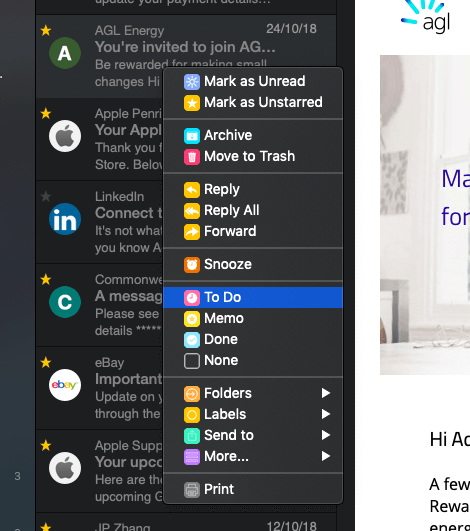
メールに完了する必要のあるタスクが含まれている場合は、マークを付けるだけです 目的. アクションが必要なすべてのメールがグループ化されます。 タスクが完了したら、次の場所に移動します。 クリックします.
有用な参考資料を含むすべての電子メールにマークを付けることができます メモ. これにより、Airmail 内に検索可能な参照ライブラリが作成されます。 これらの電子メールには、クライアントの連絡先の詳細、オンライン サービスへのログインの詳細、または会社のポリシーが含まれている可能性があります。 航空便は、将来それらを見つけるのをより簡単にします。
メール クライアントをタスク マネージャーとして使用したくない場合、Airmail は多くの生産性向上アプリと統合されています。これについては、次のセクションで詳しく説明します。 代わりに、OmniFocus、Things、または Reminders にメールを送信して、そこでタスクを追跡できます。
私の個人的な見解: 非常に多くのメールを受信するため、重要なメールが簡単に見逃されてしまいます。 特に、何かを行う必要がある電子メールや、将来アクセスする必要がある重要な情報を含む電子メールを見失いたくはありません。 Airmail のタスク管理機能は、この点で非常に役立ちます。
5.航空便は幅広いアプリやサービスと統合
Apple Mail は孤島です。 他のアプリやサービスとうまく統合できず、Apple 独自の Share Sheet インターフェイスを介しても統合されません。 アプリ内でメールを管理したいだけなら問題ありませんが、私はいつもイライラしていました.
対照的に、Airmail は高度に統合されており、メールをノート アプリ、To Do リスト、カレンダーなどに送信できます。 これは非常に便利ですが、常に私が望むように実装されるとは限りません。
[送信先] メニューには、「右クリック」メニューからアクセスするか、メールを選択して Z キーを押すことでアクセスできます。
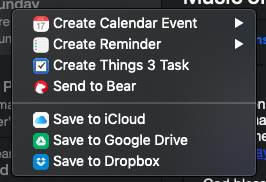
たとえば、カレンダーの XNUMX つにメールを追加できます。 メールは、メールが送信された日時に追加されます。
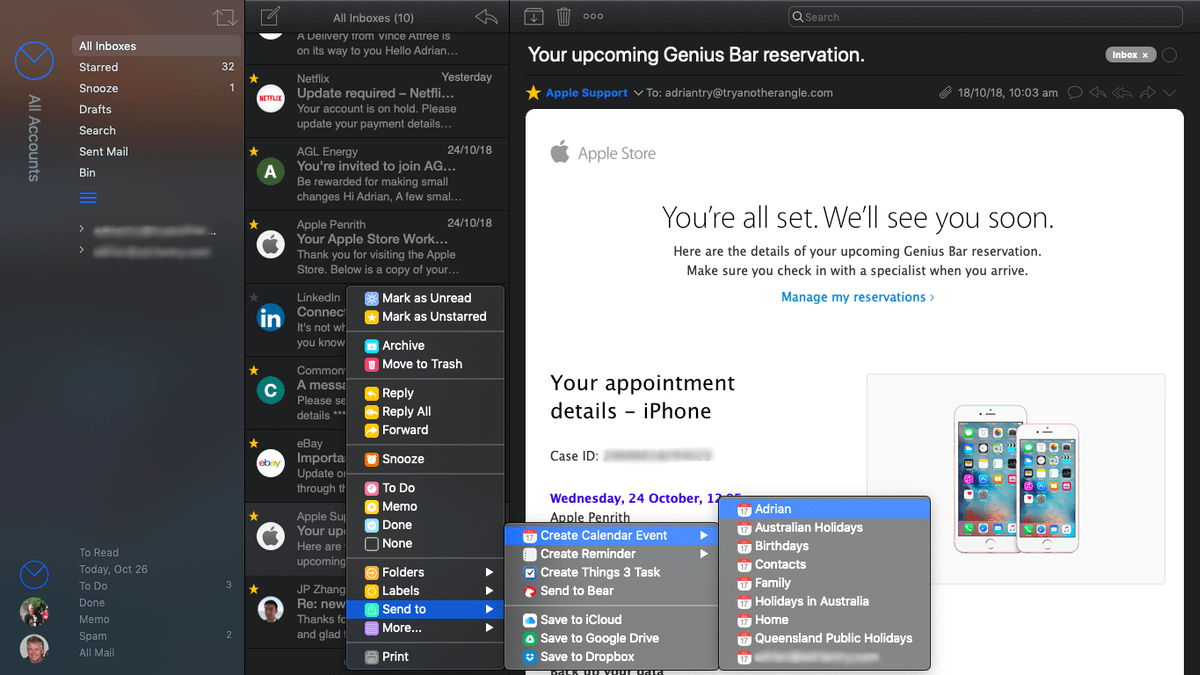
別の日付または時刻にしたい場合は、カレンダー アプリで予定を編集する必要があります。 航空便でその選択肢が与えられることを望みます.
また、メモ アプリ Bear にメールを送信することもできます。 繰り返しますが、より多くのオプションが提供されることを望みます。 Bear のメモには、電子メールへのリンクのみが含まれています。電子メールの全文をメモに配置したい場合です。
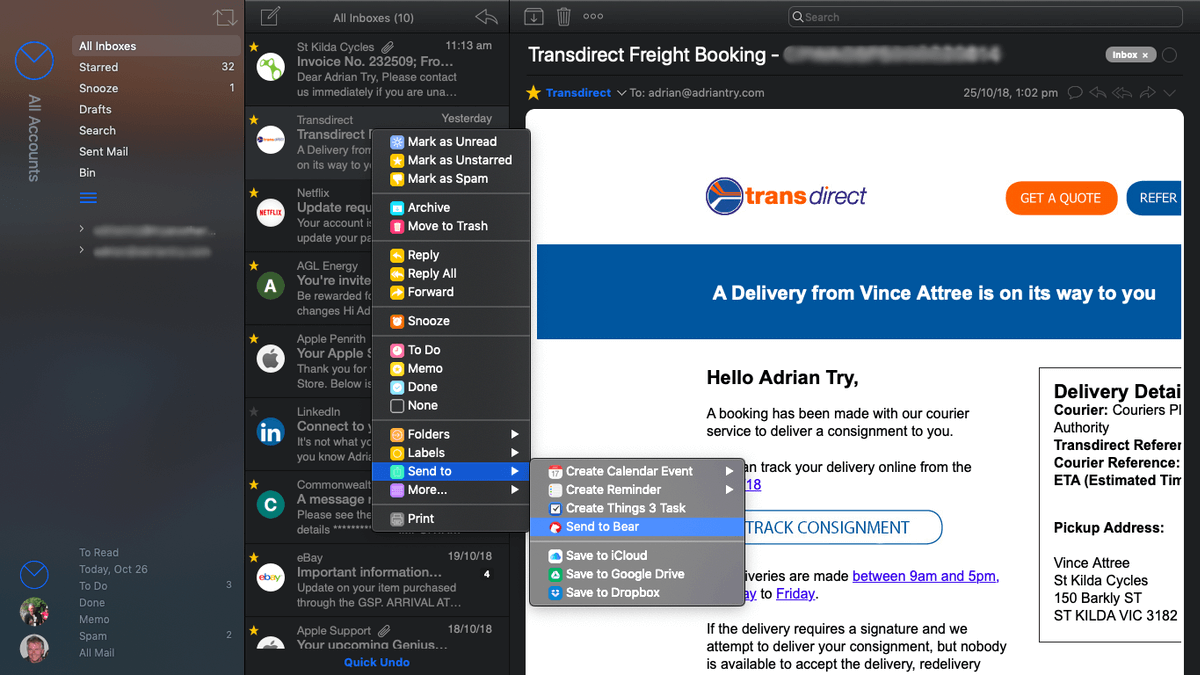
または、アクションが必要なメールを追加できます 物事、私の やることリスト マネジャー。 今度は、Things のポップアップが表示され、タスクのタイトルと保存場所を変更できます。 メールへのリンクはメモに含まれています。
他にもかなりの数の統合が利用可能です。 それらは構成できないため、提供されたアクションが必要なものであるかどうかによって、それらが役立つ場合とそうでない場合があります。
私の個人的な見解: Apple Mail では、メール内の情報を他のアプリに簡単に移動できないことに不満を感じているなら、Airmail は夢の実現かもしれません。 他の多くのアプリと統合されていますが、統合方法が必ずしもあなたに合っているとは限りません.
6.航空便を自動化して時間と労力を節約できます
Airmail がすぐに必要な処理を行わない場合は、アプリの自動化ツールを使用してそれを実現できる場合があります。 または、多くの手順を必要とすることを定期的に行う場合は、これらの手順を XNUMX つのアクションにまとめることで時間を節約できる場合があります。
物事を自動的に実現する XNUMX つの方法は、作成することです。 キャンペーンのルール. これらは、「if… then」シナリオで電子メールに対して実行できるアクションをトリガーします。 これらのトリガーは、受信メールまたは送信メールで動作し、必要に応じて XNUMX つのメール アカウントに制限できます。 複数の条件 (すべてまたはいずれかが真である必要がある場合) と、複数のアクションを定義できます。
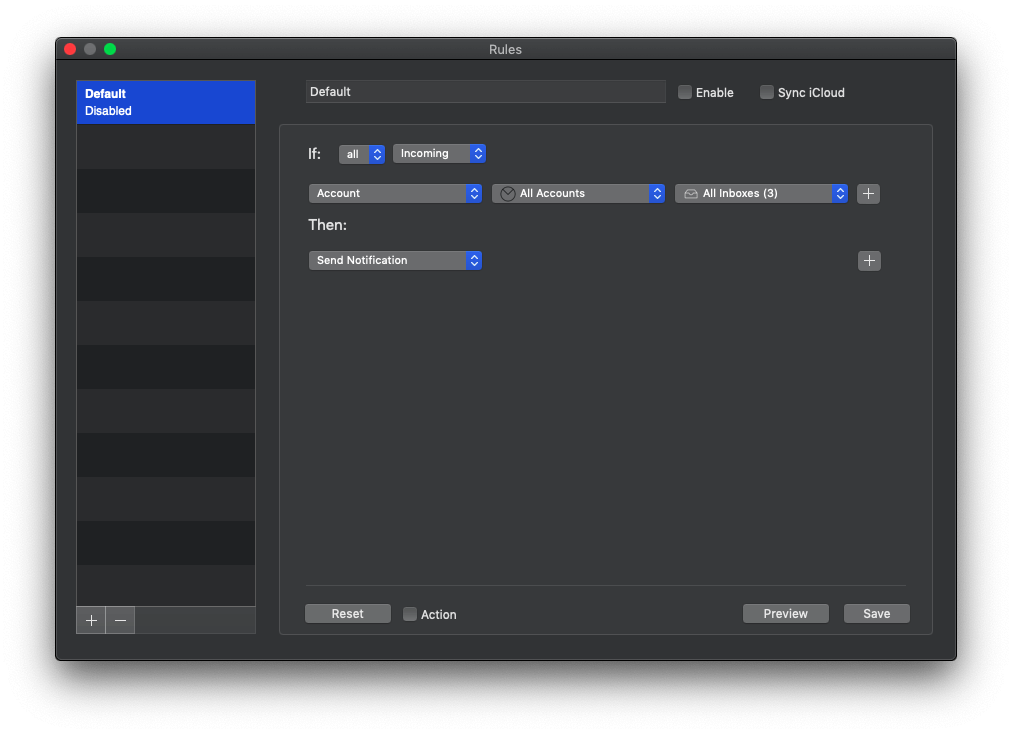
ルールを使用して、特定の人から、または件名に特定の単語が含まれるメールを受信したときに通知を表示できます。 または、ルールを使用して、添付された PDF を自動的に保存し、電子メールをアーカイブすることもできます。
アクション メールを操作するもう XNUMX つの方法です。 アクション メニューは構成可能で、アーカイブ、スター、既読としてマークなどの一般的なタスクと、ブロック、To Do、購読解除などのあまり一般的ではないが便利なタスクが含まれています。
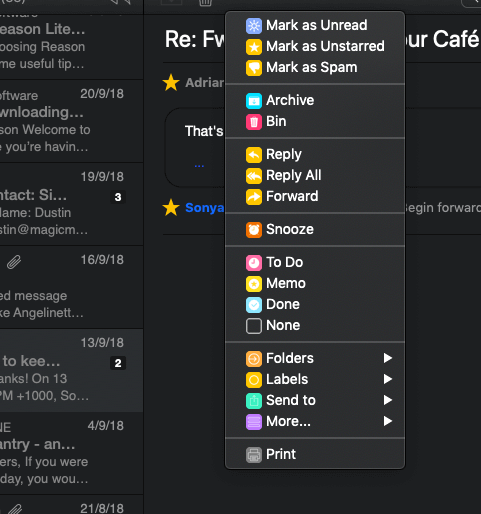
リアルタイムの節約のために、いくつかのアクションを組み合わせて カスタムアクション. インスピレーションを得るためのいくつかのアイデアを次に示します。
- Airmail の To Do ラベルでメールをマークし、Things 3 または OmniFocus のタスクとして追加します。
- メールをメモとしてマークし、スターを付けてから、メールへのリンクを Bear に配置して、メールをアーカイブします。
- メールの送信者を VIP としてマークし、連絡先アプリに詳細を追加します。
カスタム アクションで時間を節約できる方法はたくさんあります。 インスピレーションを得るために、同じメールで一緒に実行することが多いタスクの組み合わせを探してください。
最後に、Airmail の機能をさらに拡張することができます。 プラグイン. たとえば、プラグインを使用すると、Airmail を MailChimp やキャンペーン マネージャー ニュースレターと連携させたり、開封確認を送信したりできます。 Airmail の最新バージョンは、macOS Mojave の新しい クイックアクション、および iOS’ ショートカット.
私の個人的な見解: メールに対してアクションを組み合わせて定期的に実行する場合、Airmail の自動化機能を使用すると時間を大幅に節約できます。 いくつかのルールとカスタム アクションを設定するのにかかる労力は、生産性の向上という点で何倍にもなります。 また、クイック アクションとショートカットを使用すると、アプリを最新の Mac および iOS オペレーティング システムにより密接に統合できます。
評価の理由
有効性:5/5
Airmail は高速で、応答性が高く、安定しています。 最新の外観とワークフローを維持しながら、同様のアプリよりも多くの機能とカスタマイズを提供します。 私の意見では、このアプリはほとんどの Mac ユーザーにとって機能と使いやすさのバランスが最も優れています。
価格:4.5 / 5
Apple Mail や Spark などの代替手段は無料ですが、9.99 ドルはアプリが提供するメリットに対して支払う適正価格です。 さらに $4.99 を払えば、iPhone、iPad、Apple Watch でも使用できるので、同じツールを使用してどこからでもメールにアクセスできます。
使いやすさ:4.5 / 5
使いやすさの点では Spark の方が優れていると思いますが、Airmail もそれほど遅れていません。 アプリが提供する追加機能を考えると、これは印象的です。 ただし、Airmail には微調整できることがたくさんあり、一度始めるとやめられなくなる可能性があることに注意してください。
サポート: 5/5
ライブ サポートは、開発者の Web ページから直接利用できます。 詳細で検索可能な FAQ とナレッジベースが提供されます。 アプリの使用中やこのレビューの執筆中にサポート チームに連絡する理由がなかったので、サポート チームの対応についてはコメントできません。
航空便の代替品
- Apple Mailの: Apple Mail は macOS と iOS にプリインストールされており、優れたメール クライアントです。 Airmail ほどカスタマイズ可能ではなく、他のアプリとうまく連携することもできませんが、多くの Apple ユーザーに選ばれている電子メール クライアントです。
- スパーク: Readdle の Spark Mail は、Airmail の優れた無料の代替手段です。 合理化されたインターフェイスと組み込みのインテリジェンスを備えた、それほど複雑ではないアプリです。 メールの延期や他のアプリとの統合など、Airmail の機能の一部を共有しています。
- Outlook: Microsoft エコシステム内で作業している場合は、Outlook が最適です。 Office 365 サブスクリプションに含まれており、Microsoft Office スイートとうまく統合されています。
- メールメイト: MailMate は、パワー ユーザー向けに設計された、キーボード中心のテキスト ベースの電子メール クライアントです。 Airmail ほどの見栄えはありませんが、さらに多くの機能を備えています。 たとえば、アプリのスマート メールボックスでは、非常に複雑な一連のルールを使用できます。
スポーツの詳細については、 最高の Mac メール クライアント これらの代替案などの包括的なまとめのまとめ。
結論
Mac App Store の説明によると、Airmail は「パフォーマンスと直感的な操作を念頭に置いて設計されています」。 それは成功しますか? Mac 用の最も速くて簡単なメール クライアントですか? それとも、その豊富な機能セットが使いにくいのですか?
ほぼ XNUMX 年前の私の iMac でも Airmail は確実に高速で反応がよく、見た目も素晴らしい。 アプリはモダンで魅力的に見え、macOS 用に設計された新しいダークモードを楽しんでいます。
航空便は高度にカスタマイズ可能です。 すぐに使えると思うかもしれませんが、微調整に時間を費やすと、アプリを最大限に活用できます。 時間が経つにつれて、アプリを使用して時間と労力を節約できる新しい方法を発見するでしょう。 競合他社のように無料ではありませんが、価格以上の価値があると思います.
最後の記事